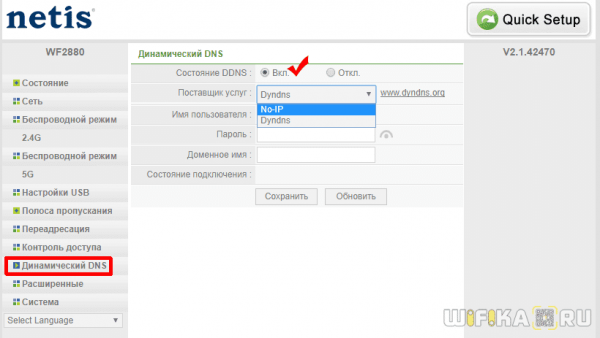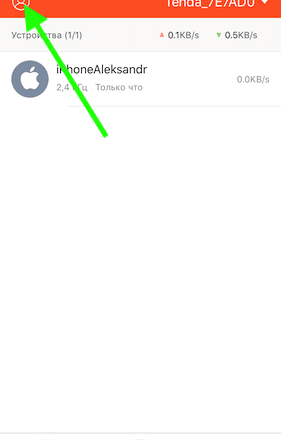Каким образом можно получить удаленный доступ к роутеру Tenda и Netis, и получить возможность изменять их настройки с любого компьютера через интернет? Для этого будем задействовать проверенную уже не однократно технологию DDNS. А также новые облачные сервисы, которые появились совсем недавно.
Удаленное управление wifi роутером Тенда из интернета
Начнем с самого свежего и продвинутого способа подключиться к роутеру Tenda удаленно. Речь идет о фирменном облачном сервисе, который доступен в мобильном приложении Tenda WiFi. С его помощью мы можем через интернет получить доступ к основным настройкам системы.
Для этого необходимо установить на свой смартфон данное приложение и запустить его. После чего нажать на иконку «профиля».
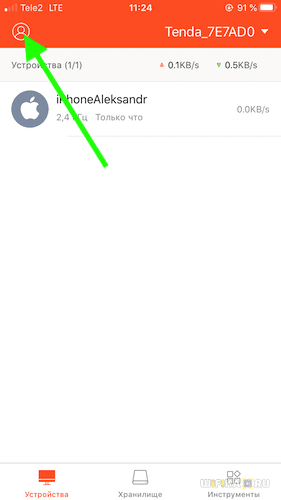
И далее на кнопку «Вход»
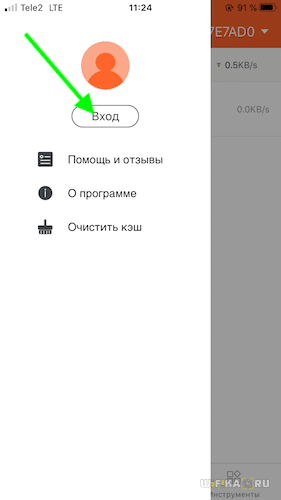
Здесь нам предлагается либо быстро зайти с использованием уже существующей учетной записи в Google или Twitter. Или же завести новый аккаунт в самом облачном сервисе Тенда.
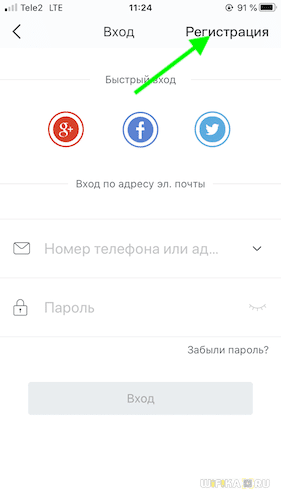
Я решил создать отдельный личный кабинет, поэтому нажал на «Регистрация». Далее потребовалось указать свой email или телефон и задать пароль для входа.
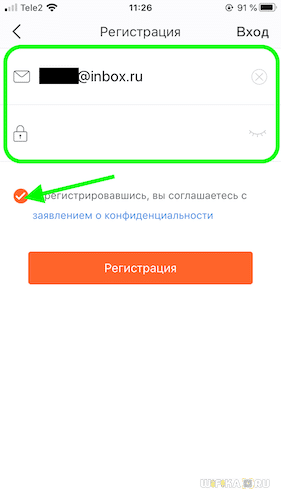
На указанный адрес или телефон приходит ссылка для подтверждения, по которой нужно перейти.
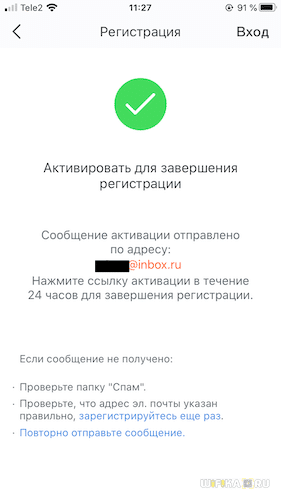
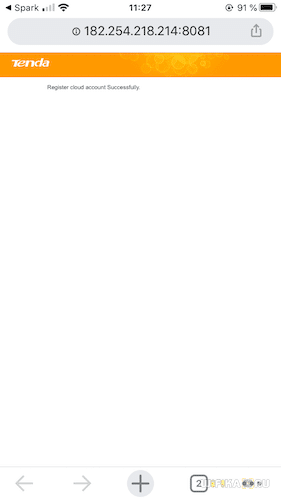
После этого можно уже зайти через интернет в свой аккаунт и управлять роутером Tenda удаленно.
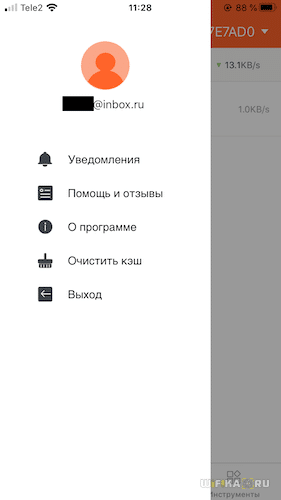
Есть даже возможность активировать уведомления на экран смартфона при изменении в работе сети роутера
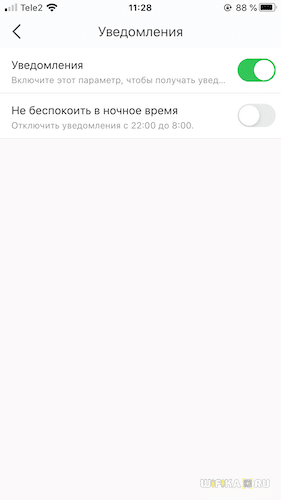
удаленный доступ по DDNS к роутеру Tenda
Напомню, что DDNS — это специальная служба, которая автоматически подставляет вместо вашего динамического белого ip адреса в интернете домен 3го уровня. Более подробно про сервисы DDNS можете прочитать в предыдущей статье на нашем блоге.
Если у вас провайдер выдает серые IP, то схема работать не будет
В админке роутера Tenda настройка удаленного доступа через DDNS делается в разделе «Дополнительные настройки — DDNS»
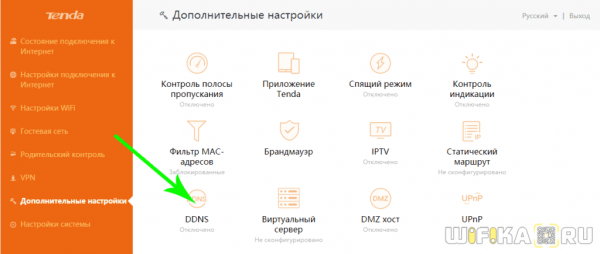
Активируем DDNS и вводим данные от сервиса — я пользуюсь бесплатным no-ip.com. Здесь нам нужно ввести:
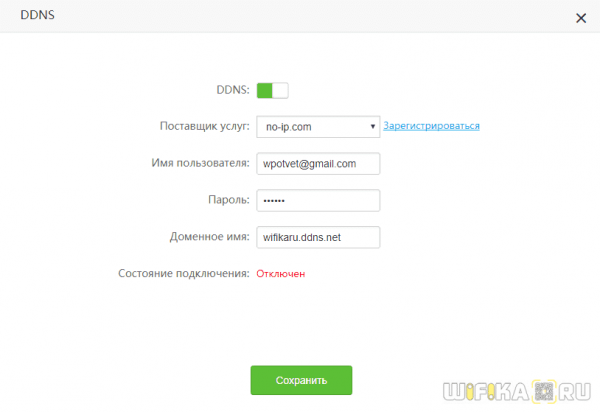
Удаленное подключение к роутеру Netis по DDNS
В роутере Netis настройки DDNS находятся в меню «Динамический DNS» — активируем режим галочкой на пункте «ВКЛ» и выбираем из предложенных поставщиков услуг. Есть здесь и наш любимый no-ip.com, а вот собственным сервисом в Нетис пока не обзавелись.